画像に矢印を挿入するフリーソフトSkitch!キャプチャやモザイクもできる
2014/10/22
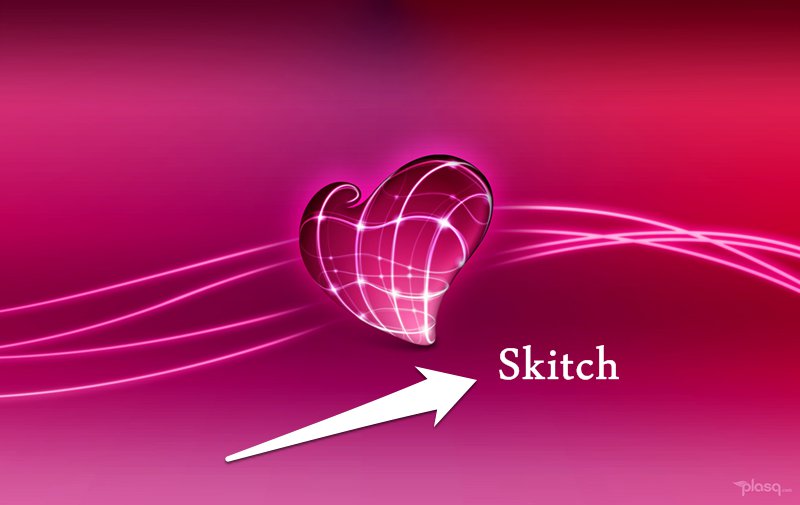
画像で何かを説明したいときにサッと矢印を挿入できるフリーソフトSkitch(スキッチ)を紹介します。
多くのブログで使用されている矢印ツールなので、見かけたことがある人も多いと思います。基本の矢印として抑えておきましょう。
SkitchはiOS/Android/Mac/Windows8でアプリがリリースされていますが、今回はWindows7で使っているSkitch for Windows Desktopを主体に説明していきます。
スポンサーリンク
Skitchの良いところ
- 矢印のデザインが良い
- 機能がシンプルで初心者にも使いやすい
- Evernoteと連携できる
- 画面のキャプチャもできる
Skitchの売りである矢印は、たくさんのブロガーに支持されるのもうなずけるポップで見やすいデザインになっています。
シンプルなツールですが、文字入力、フリーハンド、トリミング、リサイズ、モザイク掛けと一通り機能は揃っていて必要十分です。さらにEvernoteへ直接保存できるので、同期して別の端末から呼び出すのも手間要らずで出来ます。
また、Skitch for Windows Desktopでは画面のキャプチャもできるので、PC画面を部分的にキャプチャして矢印をつけてEvernoteに保存、という流れるような作業が可能になります。
たとえば、ネットサーフィン中に気になる小物アイテムがあったら、その画像をキャプチャして矢印を付けてEvernoteに保存する、みたいなメモの取り方をしたら便利ではないでしょうか。
では実際に使ってみましょう。
ダウンロードはこちらから→Skitch
(Windows7の場合はWindows版をインストール)
スポンサーリンク
画面をキャプチャする
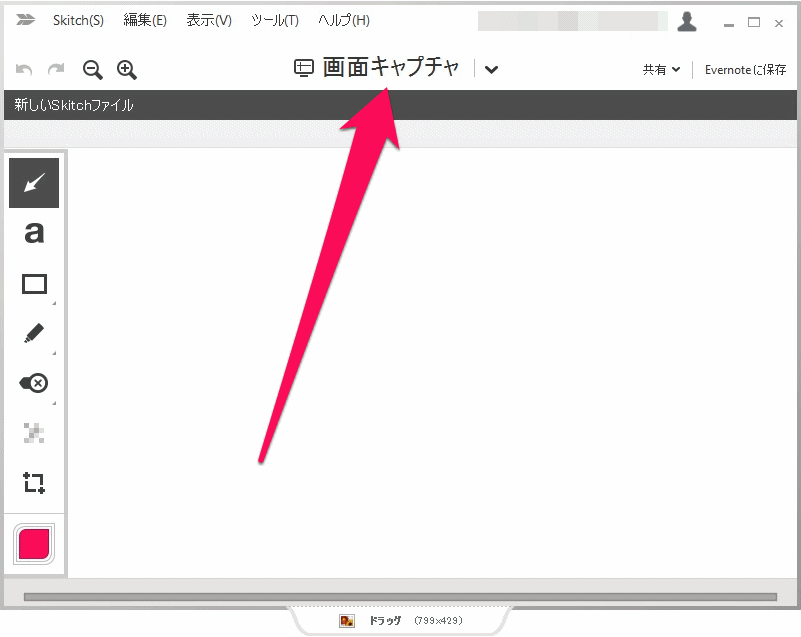
Skitchを起動したら、中央にある「画面キャプチャ」をクリックします。
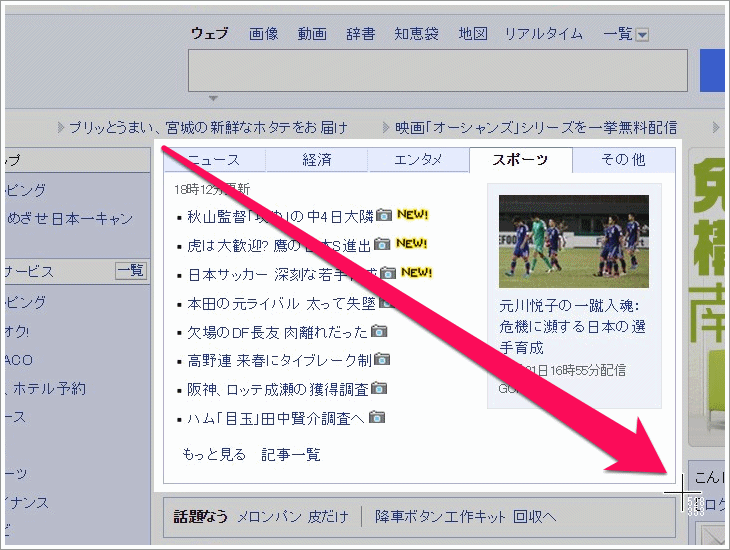
デスクトップ上の画面をキャプチャするモードになるので、ドラッグして範囲を指定すればその部分をキャプチャできます。
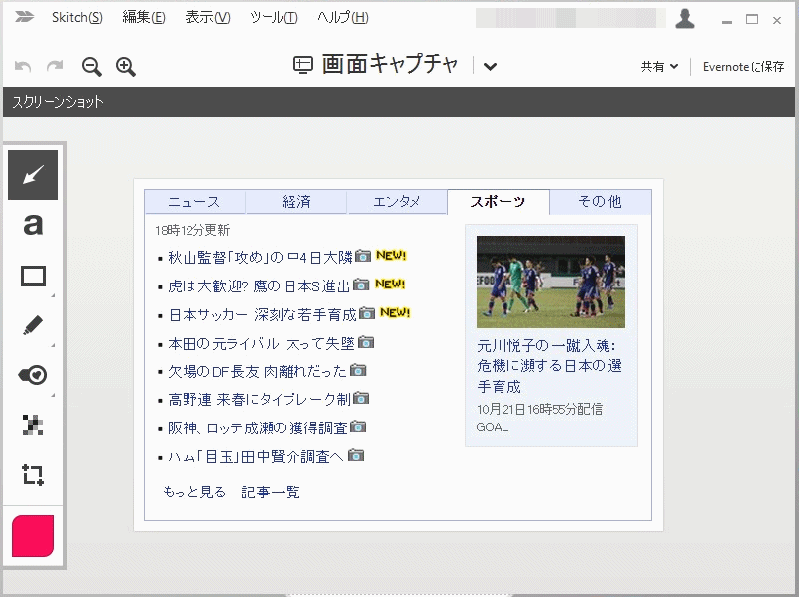
キャプチャしたところです。
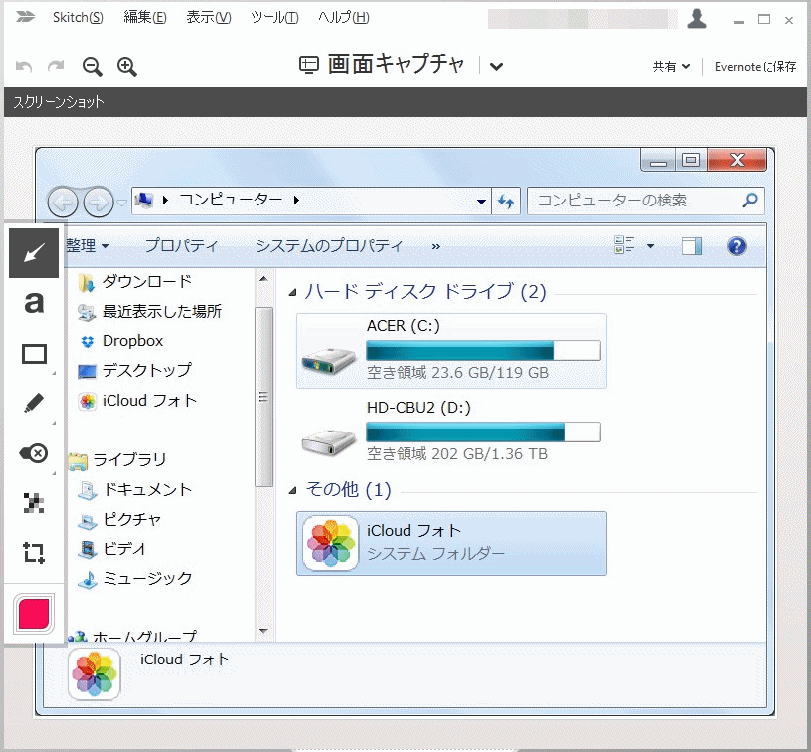
また、開いているウインドウをシングルクリックすれば、そのウインドウ全体をキャプチャできます。これも便利なので覚えておきましょう。
他にも、キャプチャしないで白紙のキャンパスからスタートしたり、画像ファイルを開いたりすることもできます。
画像に矢印を挿入する
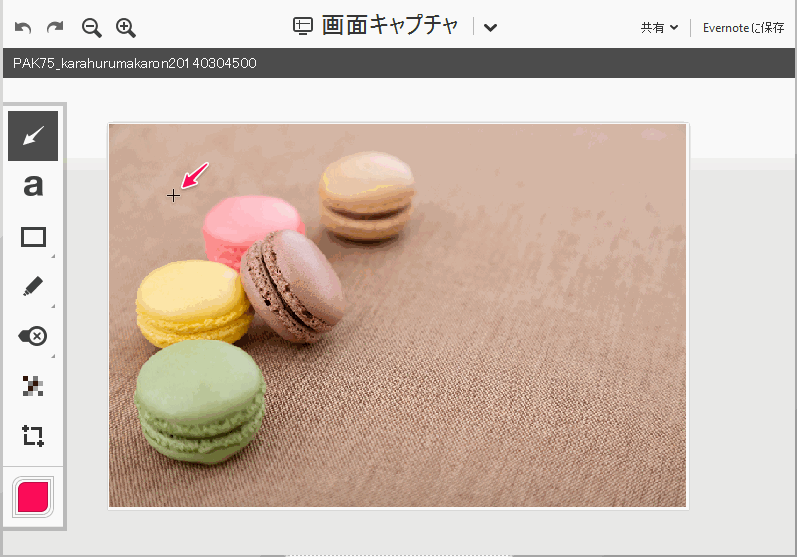
画像に矢印を挿入するには、左側の一番上にある矢印アイコンをクリックし、好きなところでドラッグします。いくつでも入れることができます。
また、サイドバーの一番下をクリックすると色や太さを変更することができます。
この「色や太さ」は、文字入力や蛍光ペンの設定にも反映されます。
Evernoteに保存する
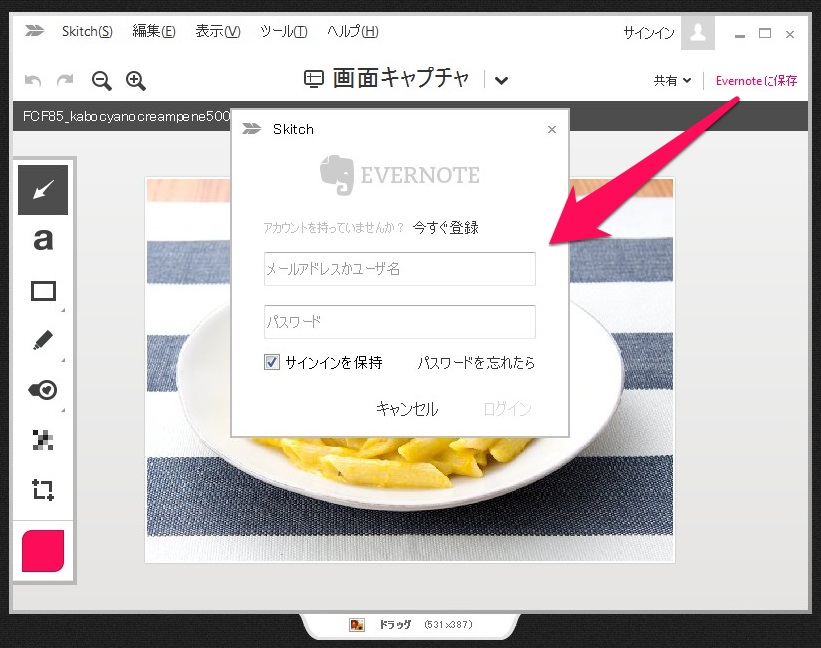
右上にある「Evernoteに保存」ボタンをクリックすれば、Evernoteに画像を保存することができます。
最初はEvernoteへのログインが求められるので、パスワードを入れてログインしましょう。
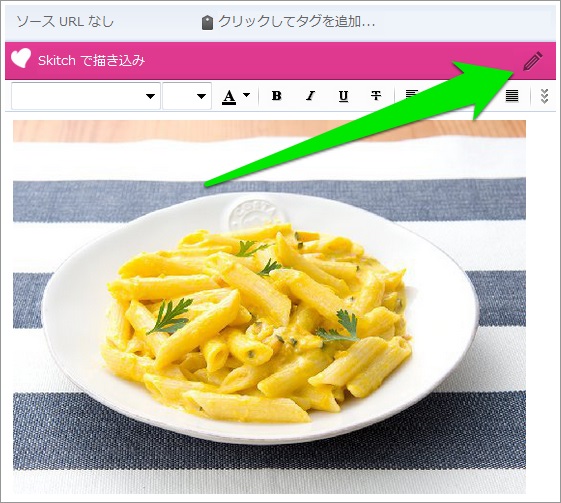
Evernote側ではピンクの帯が付いたノートが作られます。右側の鉛筆マークをクリックすれば、Skitchで再編集することができます。
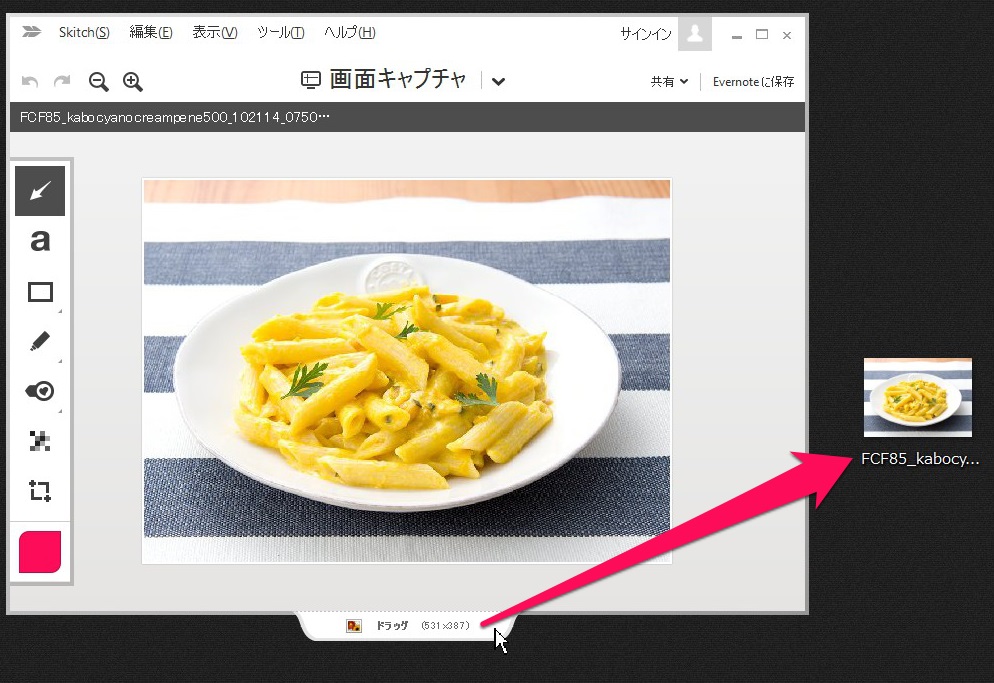
画像をEvernoteに保存するのではなく、デスクトップなどに保存することも簡単にできます。その場合はSkitch下部にあるこの出っ張りの部分をドラッグするのが便利。
Skitchのまとめ
Skitchは高機能な画像編集ソフトでは無いですが、デザイン的にも機能的にも非常に洗練されています。
個人情報にモザイクを掛けてTwitterに投稿したり、ブログで説明するために矢印付きの画像にしたり、日々のちょっとした画像編集にはイチオシのツールですよ。
まだ使ったことが無い方はぜひSkitchを導入してみてはいかがでしょう。
関連記事
-

-
Chromeで開いているタブをドラッグ&ドロップでブックマークする方法
私は元々PCのブラウザに長い間Firefoxを使っていたのですが、最近はChro …
-

-
nofollowとnoindexを素早く確認できるChrome拡張機能「NoFollow」が素敵
ウェブマスター(サイト管理者)たるもの、nofollowとnoindexの扱いく …
-

-
LastPassのマスターパスワード変更方法!情報流出被害の予防はお早めに
パスワードのクラウド管理サービスLastPass(ラストパス)が「ハッキングを受 …
-

-
PNG画像を圧縮するならオンラインWebツールのOptimizillaがおすすめ
ブログに載せる画像は容量が少ない方が良いです。なぜなら、転送するデータ量が少なけ …
-

-
LICEcapの使い方。PC画面を録画してGIFアニメを簡単に作成できるフリーソフト
LICEcap(ライスキャプ)は、PC画面を録画してGIFアニメを作成することが …
-

-
Google日本語入力(IME)の切り替えキーを変更する方法 [Windows7]
私はUSキーボード×Google日本語入力を使っているのですが、IMEのオンオフ …
-

-
Amazonの値段変動をグラフ化&値下げのメール通知もできるAmazon Price Tracker
Amazonで買い物をする時、その商品が今安値なのか高値なのか、ほとんどの人が気 …
-

-
12枚をピッタリ収納できるSDカードケースGH-CA-SD12W [グリーンハウス ]
SDカードをどこへ収納したか忘れてしまった。もしくは、カードケースを使ってるけど …
-

-
Evernoteの目次ノートを作成しよう!ショートカットなど活用方法も(PC版)
Evernoteで目次ノートを作成する方法を説明していきます。 よく使うノートは …
-

-
[Chrome]新しいタブで表示される履歴サムネイルを非表示にする拡張機能5個
Chromeはデフォルトの設定だと、新しいタブを開いた時にサムネイル画像が表示さ …